win10不能复制粘贴怎么回事 win10无法复制粘贴的解决教程
时间:2021-03-31作者:fang
使用电脑时我们经常会做的一个操作就是复制粘贴,不管是文字还是图片都需要复制粘贴。可是如果我们的win10旗舰版电脑出现了不能复制粘贴的情况,要怎么来处理呢?很多用户并不知道造成这一问题发生的原因,也并不清楚如何处理,所以今天小编给大家分享的就是关于win10无法复制粘贴的解决教程。
解决教程如下:
1、首先,同时按住键盘上的“菜单”键和“R”键,如图。

2、系统会自动弹出运行程序,如图所示。
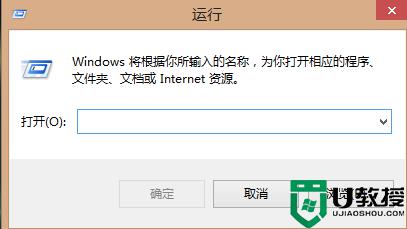
3、在运行输入框里面输入“CHKDSK”,点击“确定”。
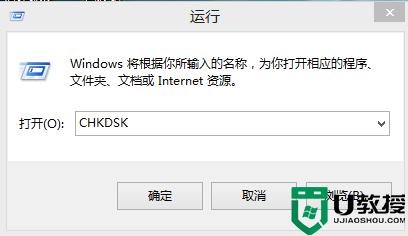
4、进入之后,再等待一段时间,清理完毕即可,如图所示。

关于win10无法复制粘贴的解决教程就为大家分享到这里啦,有出现相同情况的可以参考上面的方法来处理哦。
相关教程:
运行快捷键win10

